ヒント: Microsoft Forms の詳細を確認する か、すぐに開始 して アンケート、テスト、または投票を作成します。 より高度なブランド設定、質問の種類、およびデータ分析が必要ですか? Dynamics 365 Customer Voice をお試しください。
Microsoft Formsでの多言語サポートを使用すると、独自の言語でフォームまたはアンケートを作成し、対象ユーザーが優先する言語で回答することができます。 回答を受け取った回答は、独自の既定の言語の 1 つのフォームに保存されます。
言語を追加して翻訳する
-
[その 他のフォーム設定] をクリック

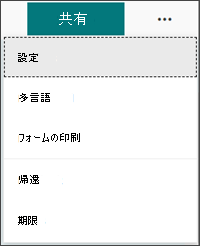
-
[その 他の言語]で、[
![[追加] ボタン](https://support.content.office.net/ja-jp/media/8410fdac-0d94-46b0-84cb-a944c53e455e.png)
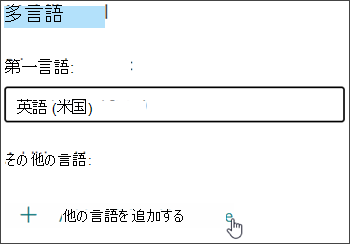
言語を検索したり、言語リストをスクロールして必要な言語を追加できます。
注: 1 つのフォームでは、第 1 言語を含め、最大 11 の言語をサポートできます。
-
追加した言語の上にマウス ポインターを置き、[言語の編集 ] 鉛筆アイコン をクリックします。
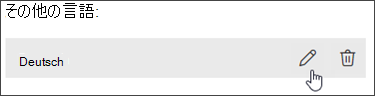
-
タイトル セクションをクリックして翻訳を開始します。
-
タイトルの下にあるテキスト ボックスをクリックし、その上にあるテキストを翻訳します。 フォーム内の質問にもこの操作を行います。
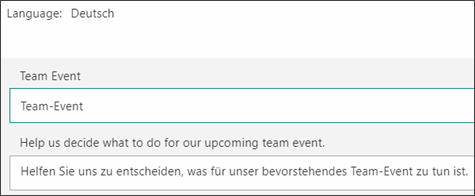
-
翻訳 が完了 したら、[戻る] をクリックします。
回答者に表示される情報
フォームを送信すると、回答者は既定の言語でフォームを受け取ります (その言語を追加し、フォームに翻訳した場合)。
1 つのフォームで複数の言語の回答を受け取る
各質問の下 にある [詳細 ] リンクをクリックすると、各言語グループの反応を表示する言語列が表示されます。 Excel で結果を表示すると、この言語列もブックに表示されます。
Microsoft Forms に対するフィードバック
ご意見をお聞かせください。 Microsoft Forms に関するフィードバックを送信するには、フォームの右上隅に移動して [その他のフォームの設定]










